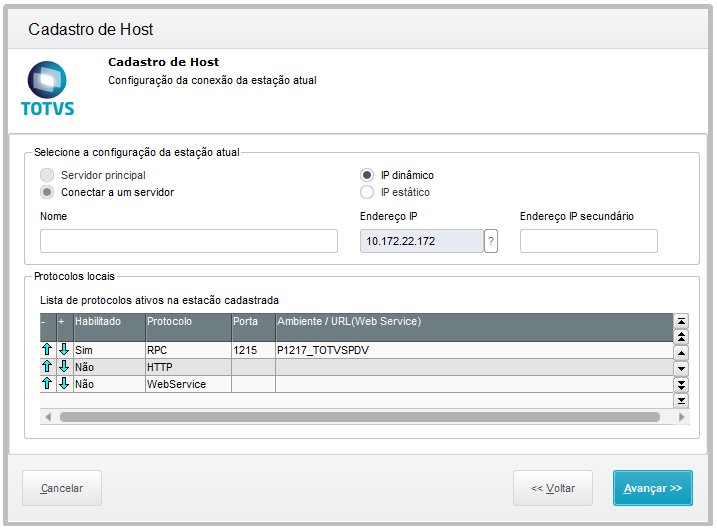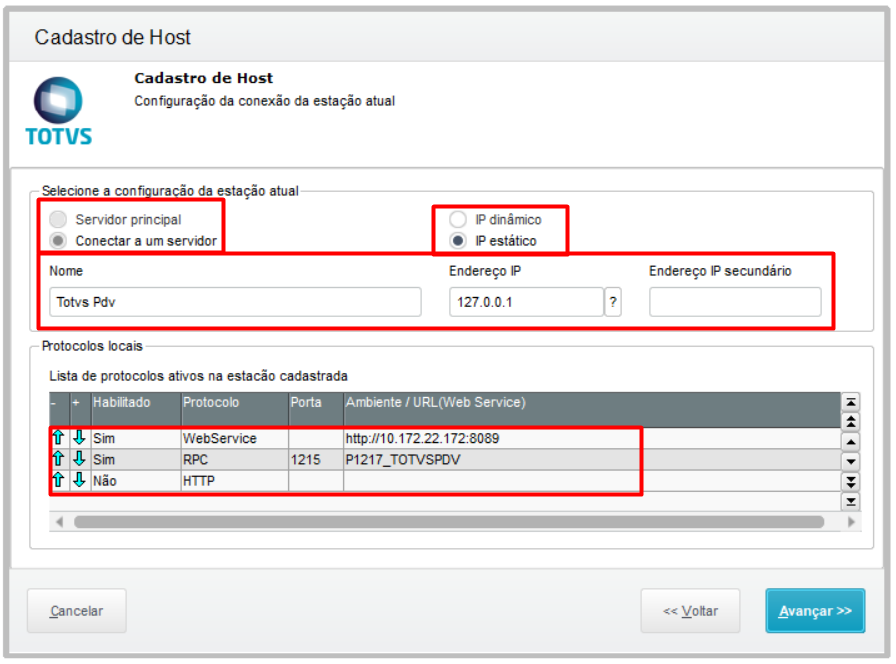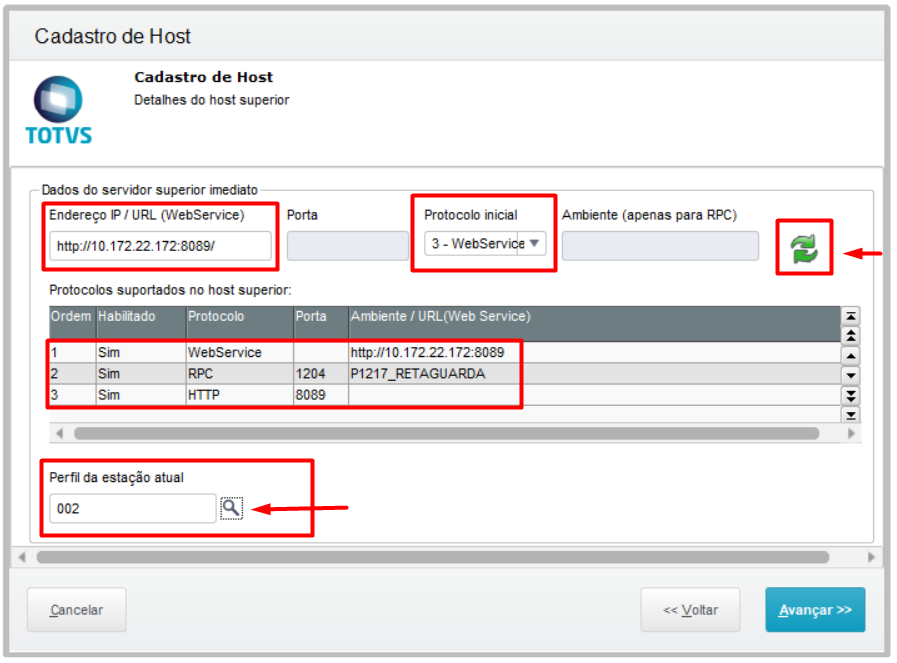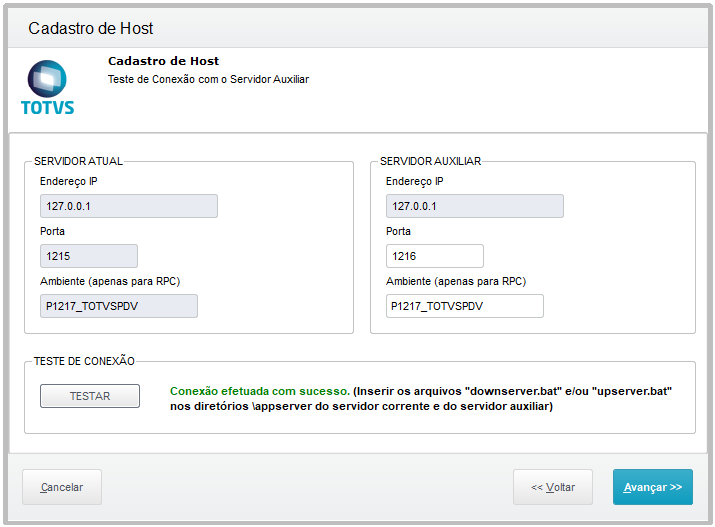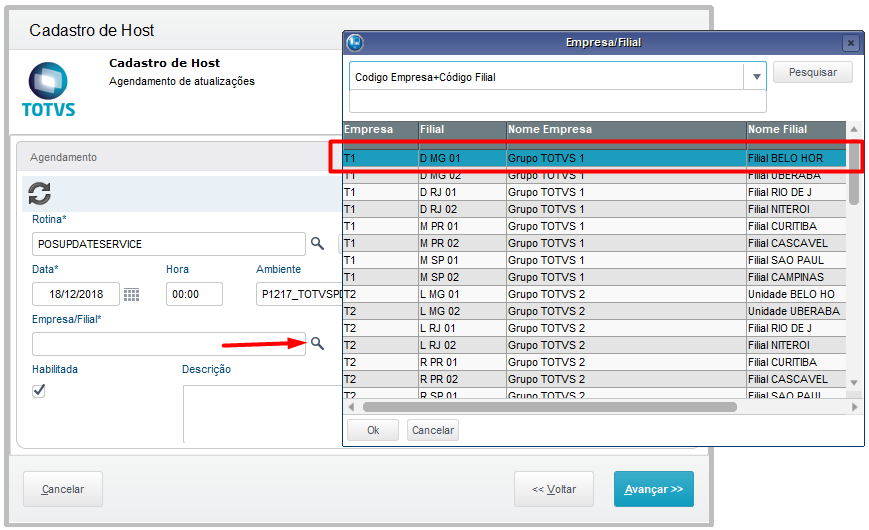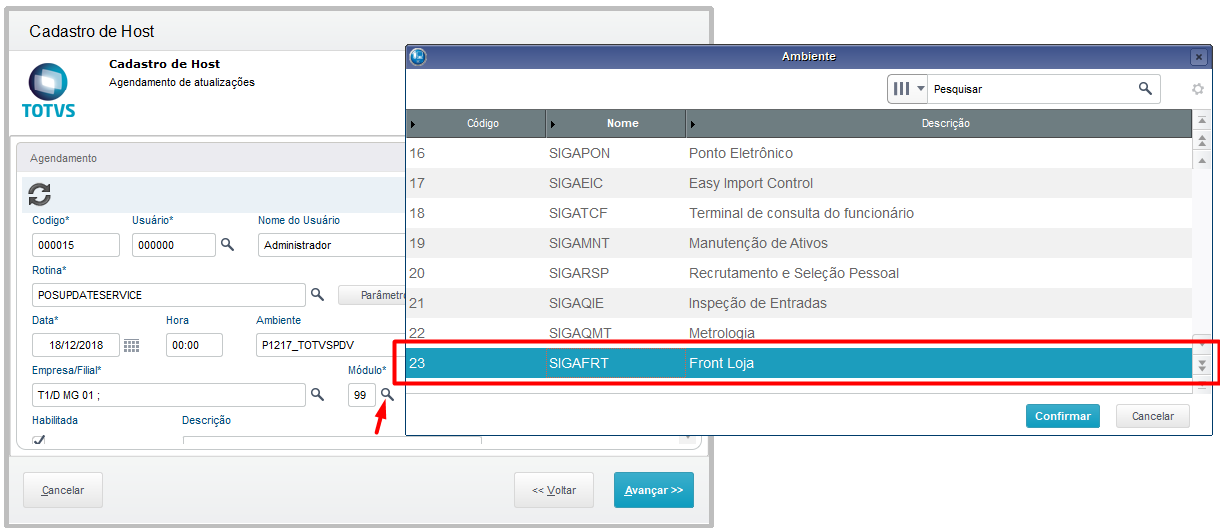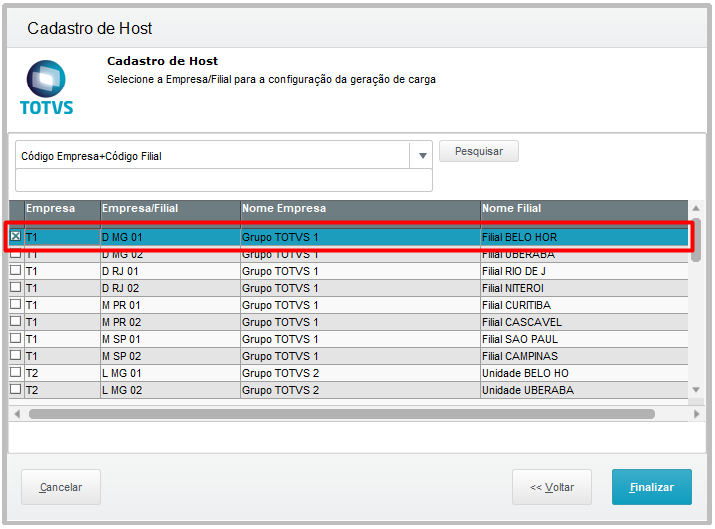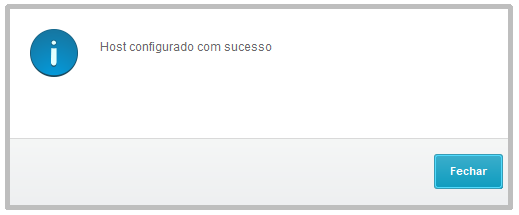É fundamental realizar a correta configuração de Host, para que seja possível integrar as vendas do Totvs Pdv, realizar cargas, envio e descida de dados entre a Retaguarda e o Totvs Pdv.
Sequência de Implantação
Guia passo a passo
Passo a passo para configurar o Host no Totvs Pdv:
- Acessar o modulo 23 - Front Loja, no menu, acessar Atualizações / Frente de Lojas / PDV / Host (CFGA050). Ao acessar a rotina pela primeira vez e clicar em Avançar, será exibido o Wizard para configuração conforme exemplo abaixo:
- Neste momento será realizado a configuração do Host do Totvs Pdv, onde as informações inseridas, deverão ser do servidor do Totvs Pdv. Neste momento o Host da Retaguarda já deverá estar configurado e o server iniciado. Informe o nome e o IP. No Grid inferior é possível selecionar quais protocolos serão responsáveis pela comunicação entre os Hosts e suas prioridades. Basta preencher e avançar.
Observação:- O protocolo WebService, sempre deverá estar habilitado, caso contrário, ocorrerá erros na configuração e baixa de carga, neste caso, informamos o endereço de WebService da Retaguarda.
- O Host referente ao Totvs Pdv, sempre deverá estar selecionado com a opção "Conectar a um servidor". Ao selecionar Avançar, é necessário preencher as informações da Retaguarda, pois o Host do Totvs Pdv será conectado a ela, portanto, o Server da Retaguarda deve estar ativo. Preencha o campo Endereço de IP / URL (WebService) com os dados do WebService, após o preenchimento clicar no botão Atualizar, caso esteja preenchido corretamente, será apresentado os dados da Retaguarda para validação.
Clicar na lupa e selecionar o Perfil que criamos conforme passo Configuração de Perfil e, após clique em Avançar.- Agora será realizado a configuração do servidor auxiliar do Totvs Pdv, Portanto o servidor deve estar iniciado. Preencher os dados do servidor auxiliar e clicar no botão Teste, em seguida clique em Avançar
Observação:Para esta conexão, nos arquivos appserver.ini, as chaves abaixo deverão estar obrigatoriamente configuradas.
[SERVICE]
NAME=[General]
InstallPath= Clique sobre a lupa para selecionar a Empresa e depois o Modulo. Em seguida confirme e clique em Avançar.
Ao clicar e em Avançar, será apresentada a tela para seleção da empresa no qual está realizando a configuração do Host e as configurações para realizar a Carga de Ambiente. Basta selecionar a Empresa e Filial e selecionar Finalizar, se tudo estiver Ok, será apresentado a tela confirmando a criação e configuração do Host.
Após a realizar o passo a passo acima, o Host da Retaguarda estará criado e configurado corretamente.
Observação:
- Após a configuração do Host, será criado a chave FWCOMMUNICATION em seu arquivo AppServer.Ini com os dados referenciando as configurações.
- Caso não apareça a tela informando que o Host foi configurado corretamente, será necessário retornar ao passo 1 e revisar as informações.Exemplo:
[FWCOMMUNICATION]
IPTYPE=2
ID=1001
BinPath=D:\PROTHEUS\TOTVS\P12.1.17\PDV\BIN\APPSERVER
Service=P1217_TOTVSPDV
auxip=127.0.0.1
auxport=1216
auxenv=P1217_TOTVSPDV
Premissas para o correto funcionamento:
- Ambiente atualizado (Lib + RPO + Binário + Dicionários)
- Estrutura de campos SX3, deve ser igual ao da Retaguarda, inclusive o compartilhamento de tabelas.
- O primeiro Host a ser configurado deve ser o da Retaguarda e na sequência o Totvs Pdv. A ordem de configuração não pode ser alterada, caso contrário não será possível realizar as configurações.
- Na pasta AppServer, abra o arquivo AppServer.ini e na chave do ambiente, insira a linha POSLIGHT=1 para que seja liberado a rotina TOTVSPDV (STIPOSMAIN).
Observação: Caso esteja realizando a configuração em um ambiente Cloud, é necessário solicitar a liberação das portas TCP, HTTP e Firewall, para que o Totvs Pdv possa se comunicar.